iPhoneを利用する上でどうしても気になるデータ通信量の上限。以前にも節約テクニックを紹介しましたが、今回はiOS9から新たに設定できるようになった項目も含めてデータ通信量を節約する方法をまとめて紹介します。
1. Wi-Fiアシストをオフにする
iOS9から搭載されたWi-Fiの接続が不安定なときに自動的にモバイルデータ通信を利用する機能。「設定」>「モバイルデータ通信」>「Wi-Fiアシスト」を「オフ」にすることで勝手にWi-Fi接続時にモバイルデータ通信を使うことを防げます。
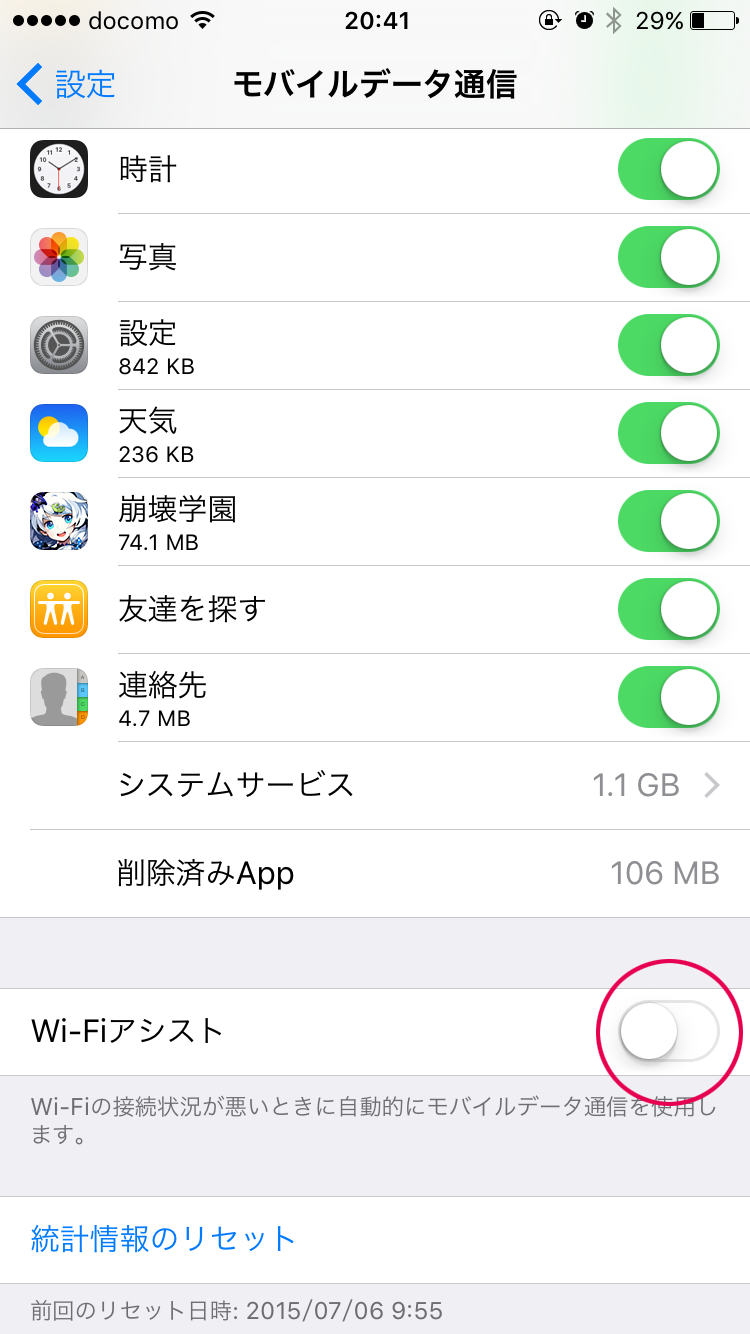
2. iCloud Driveの「モバイルデータ通信を使用」をオフにする
iOS9からアプリとして使えるようになり、使い勝手がよくなったiCloud Drive。「設定」>「iCloud」>「iCloud Drive」>「モバイルデータ通信を使用」を「オフ」にすることでWi-Fi接続時のみに同期するようにしておきましょう。
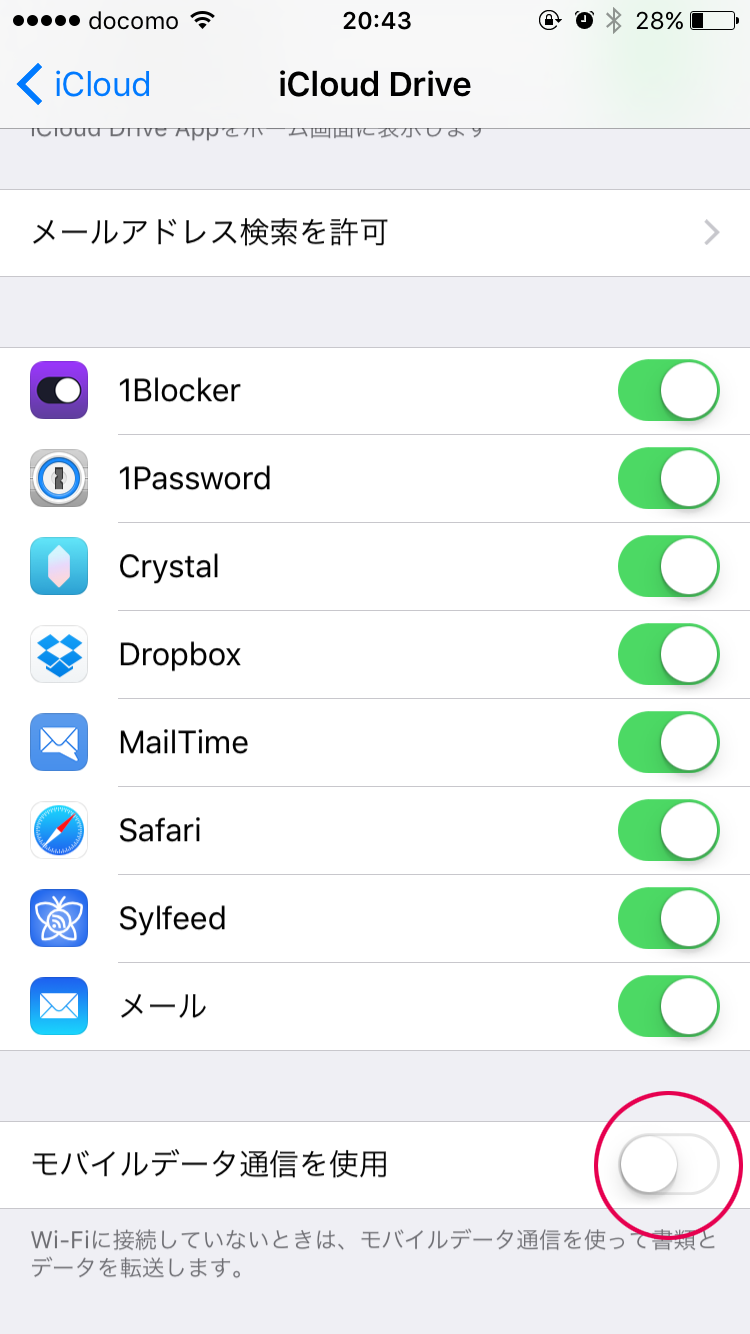
3. コンテンツブロッカーで広告を非表示にする
コンテンツブロッカーに広告を非表示にする拡張機能を導入することで通信量を節約することができます。対応アプリを導入し、「設定」>「Safari」>「コンテンツブロッカー」で「オン」にします。
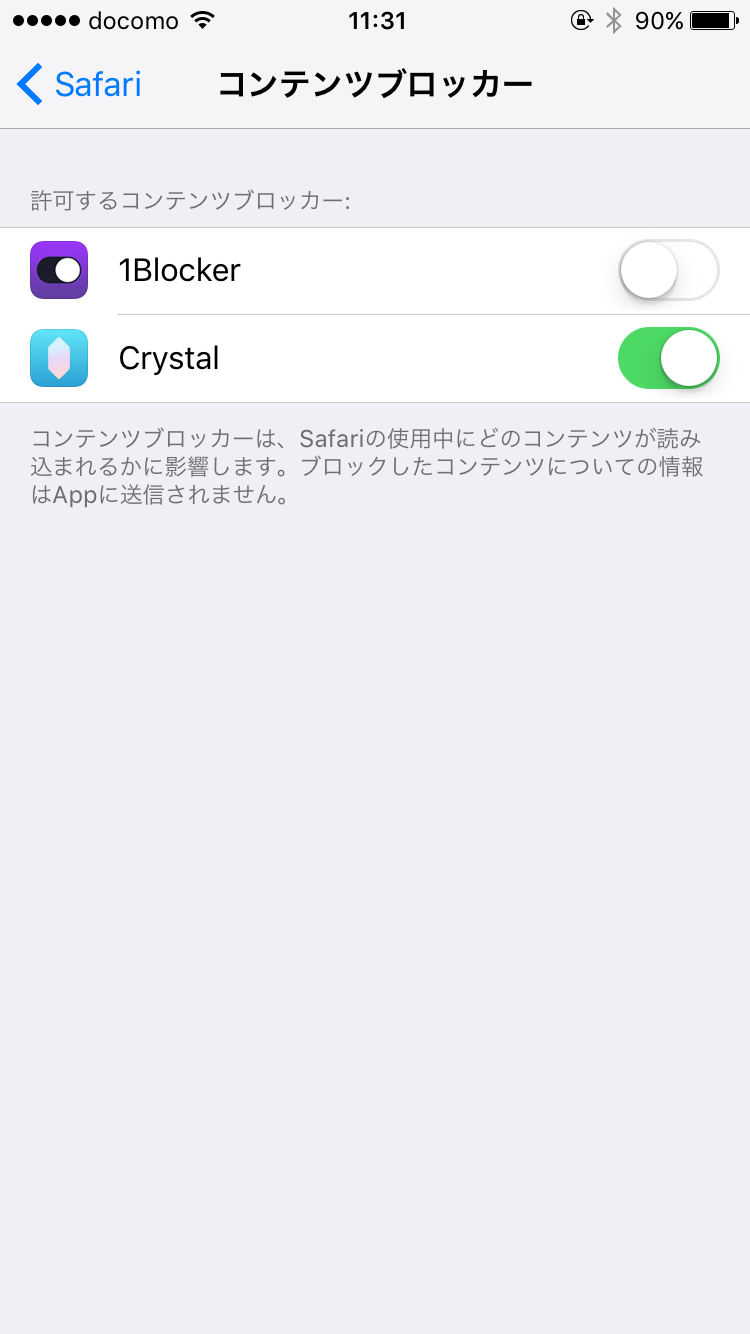
4. ミュージックの「モバイルデータ通信で高音質」をオフにする
「設定」>「ミュージック」>「モバイルデータ通信で高音質」を「オフ」にします。なお、この項目は「モバイルデータ通信を使用」が「オン」になっている場合のみ設定可能です。
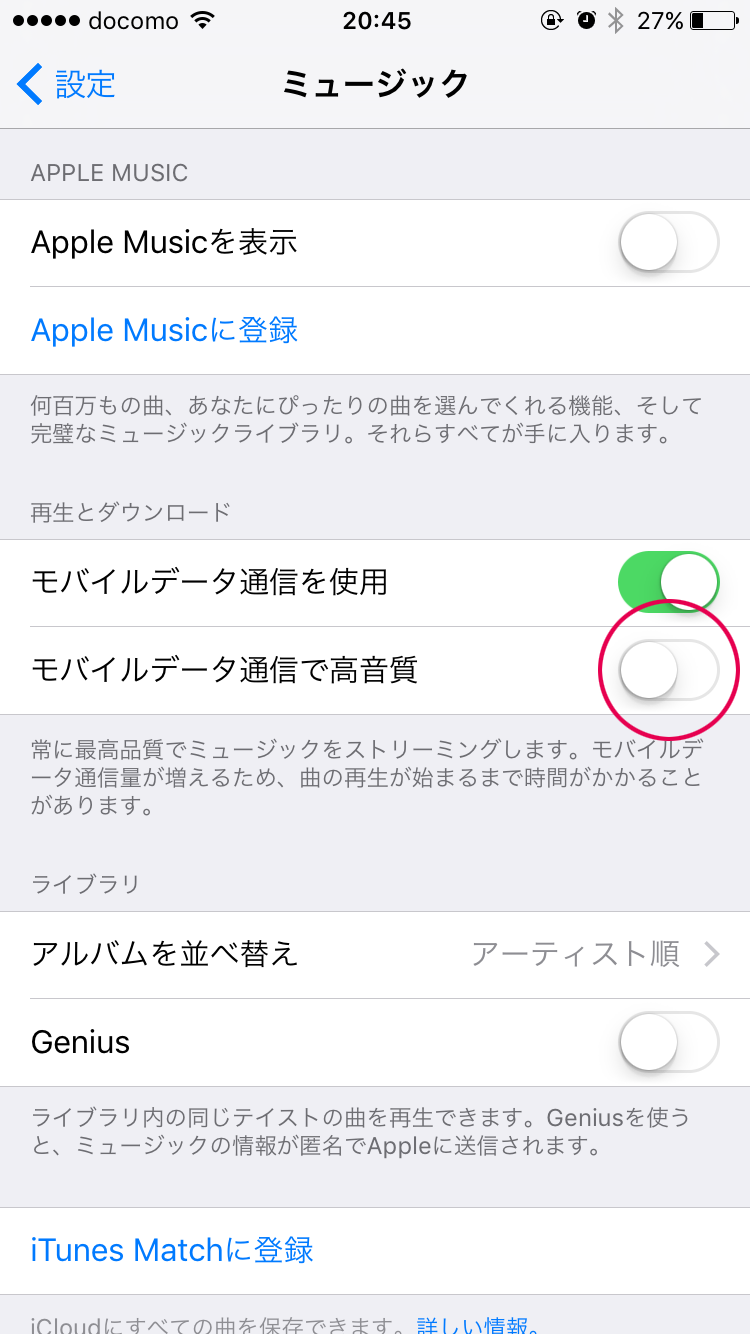
5. メールの画像読み込みをオフにする
「設定」>「メール/連絡先/カレンダー」>「画像を読み込む」を「オフ」にします。
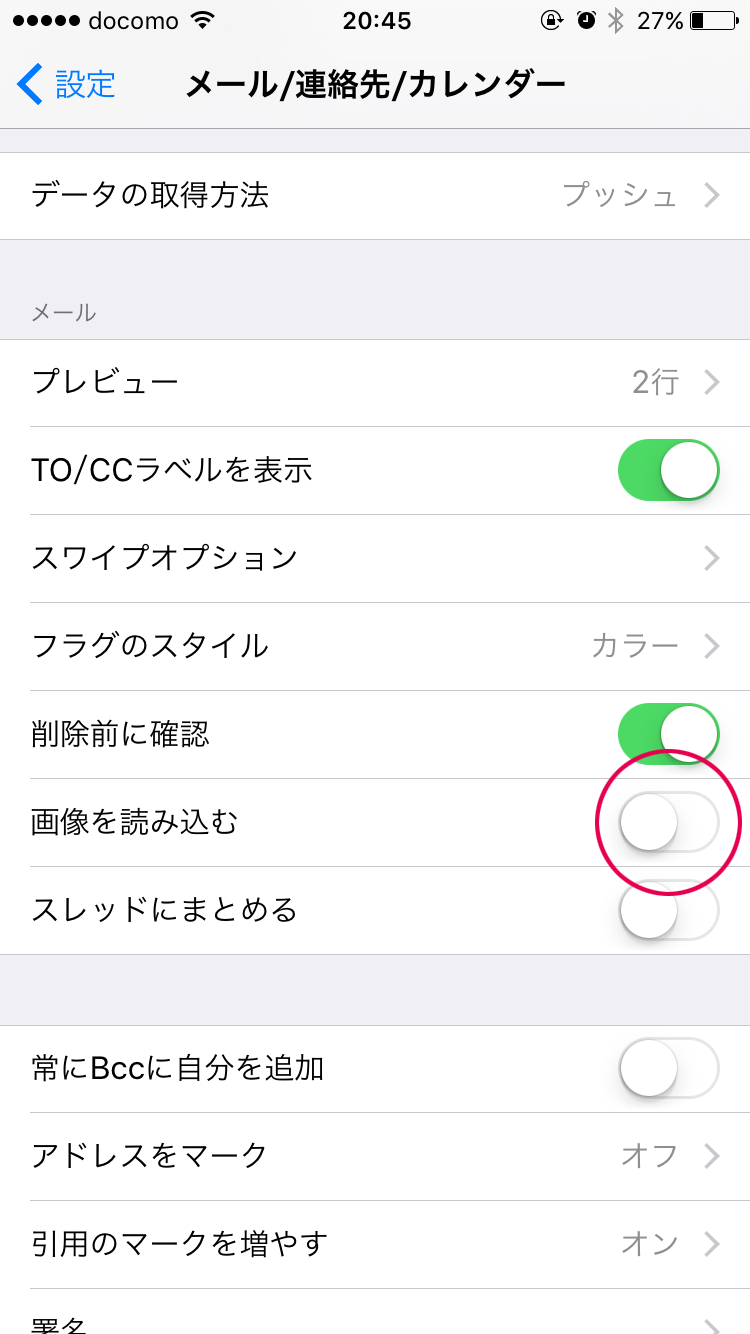
6. カレンダーの同期期間を短くする
カレンダーの同期量が多いとその分通信が発生しますので、「設定」>「メール/連絡先/カレンダー」>「同期」をタップして必要最低限の期間に設定しましょう。
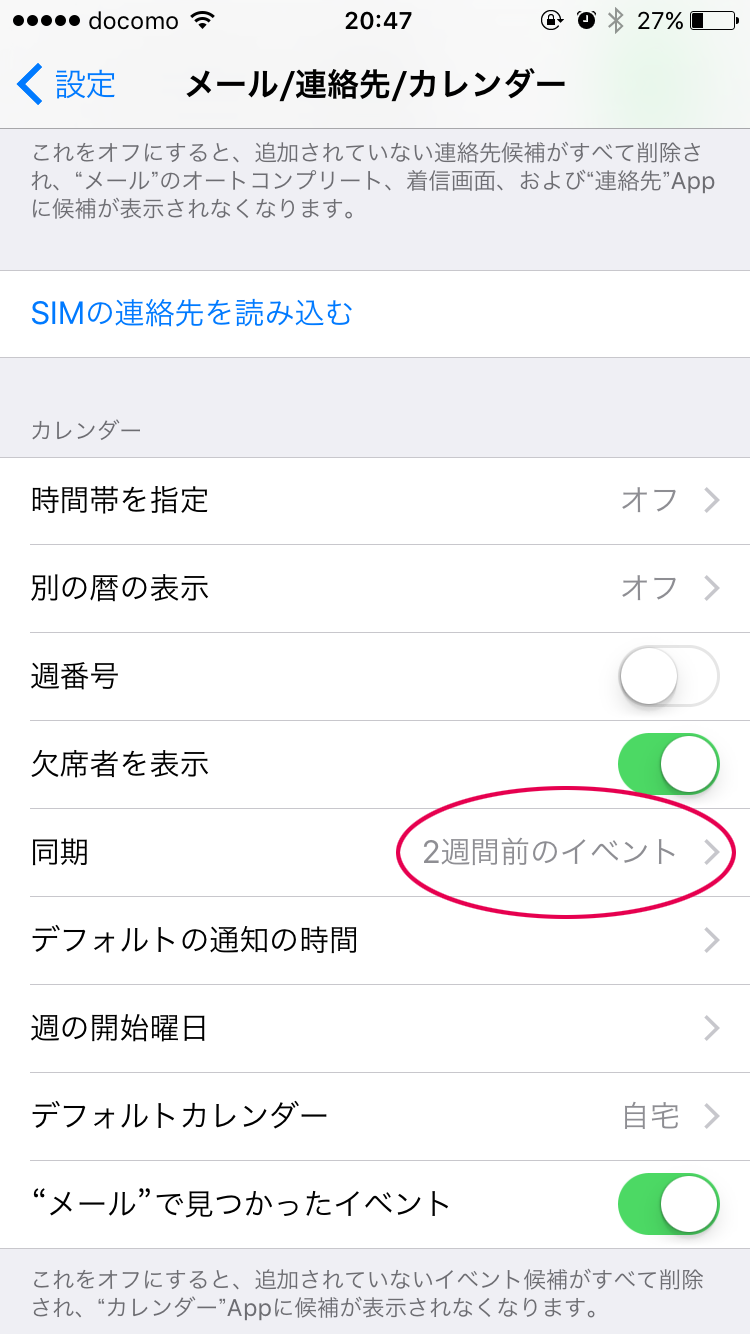
7. リマインダーの同期期間を短くする
カレンダー同様にリマインダーの同期期間も「設定」>「リマインダー」>「同期」から変更しましょう。
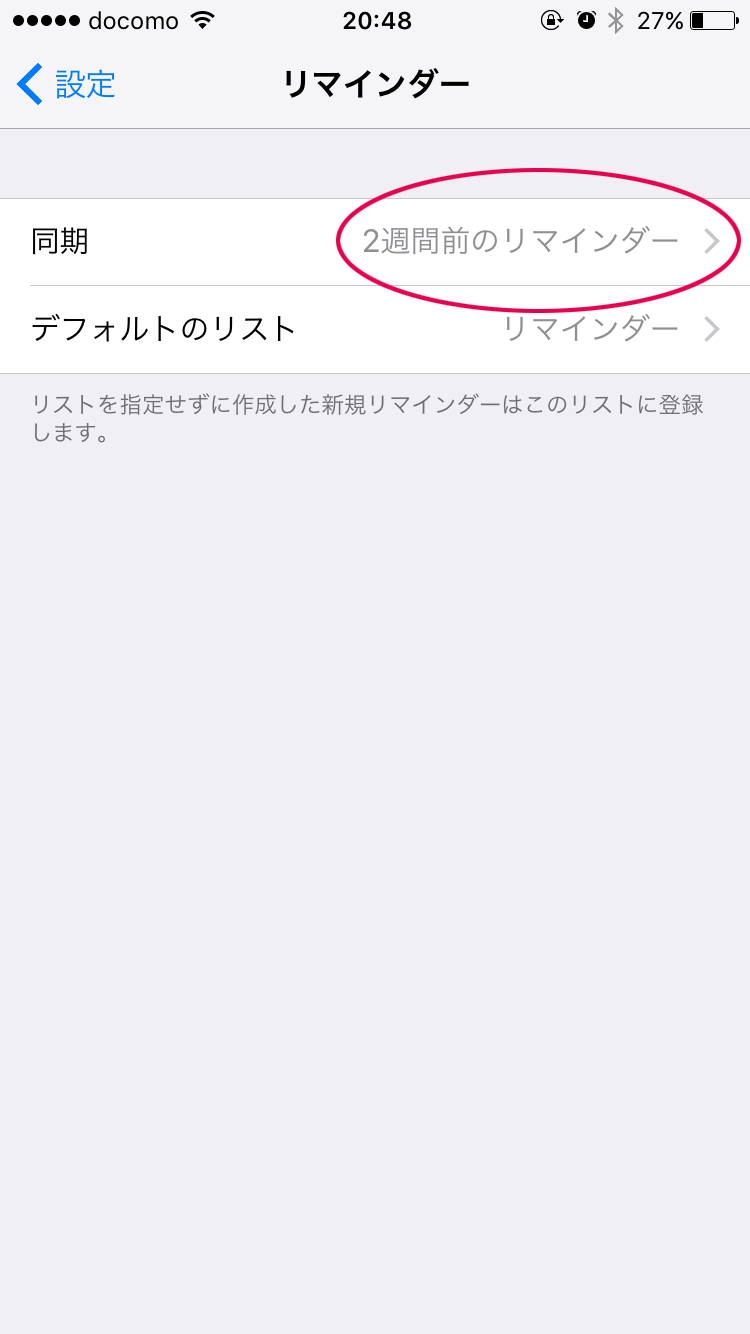
8. LINEの画像自動ダウンロードをオフにする
「
」>「設定」>「画像・動画」>「画像自動ダウンロード」を「オフ」にします。合わせて「動画自動再生」も「Wi-Fiのみ」もしくは「自動再生しない」に設定しておくと良いでしょう。
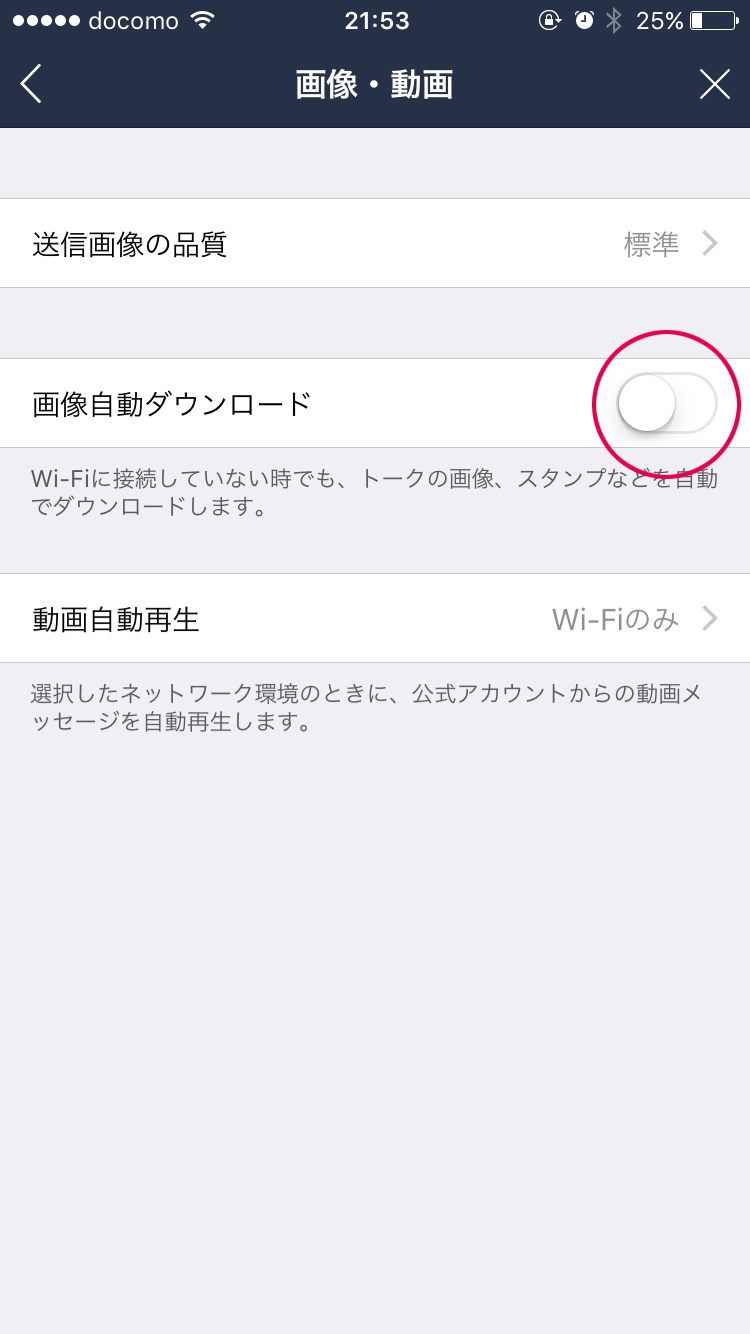
9. Twitterの動画自動再生をオフにする
「アカウント」>「
」>「設定」>「動画を自動再生」>「動画を自動再生しない」もしくは「Wi-Fiのみ使用」に設定します。
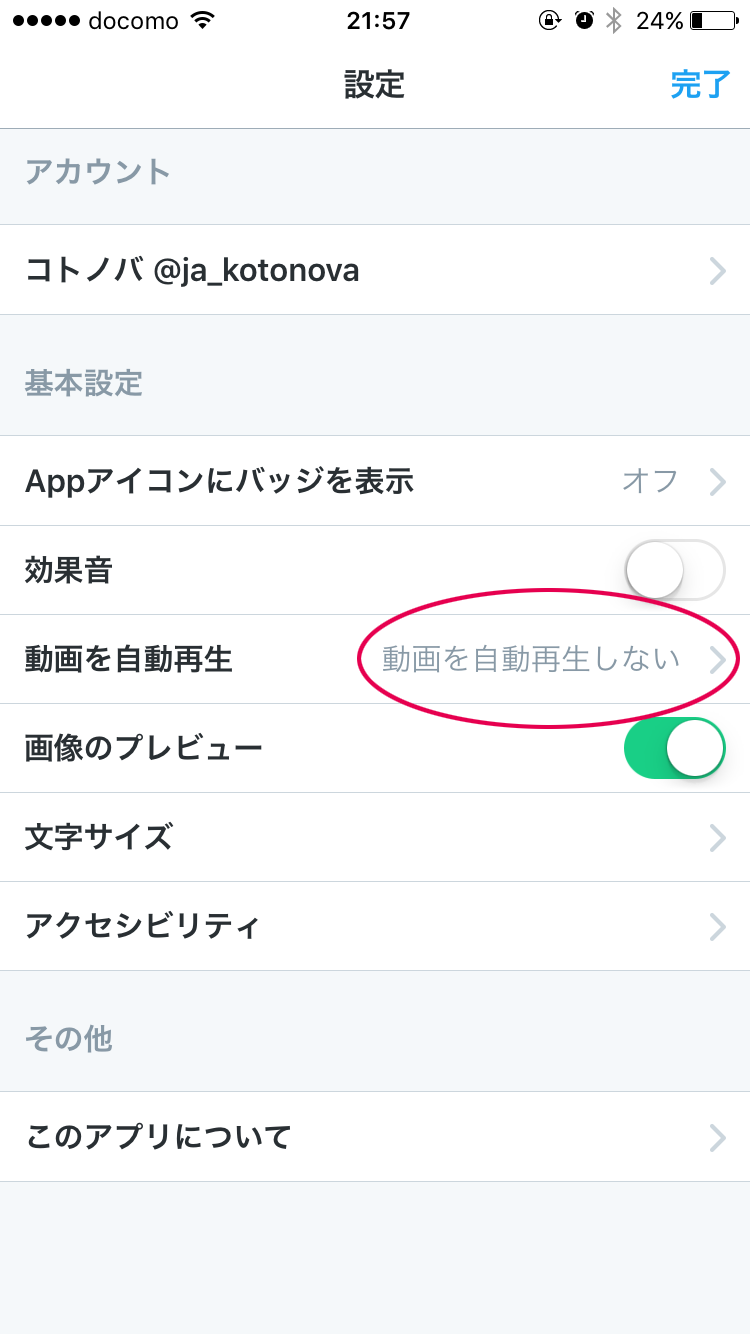
以上、まだまだある!iPhoneのデータ通信量を節約するテクニック9選でした。使い方によっては、iPhoneの利便性を大きく損なう場合もありますので必要に応じて設定してみてください。
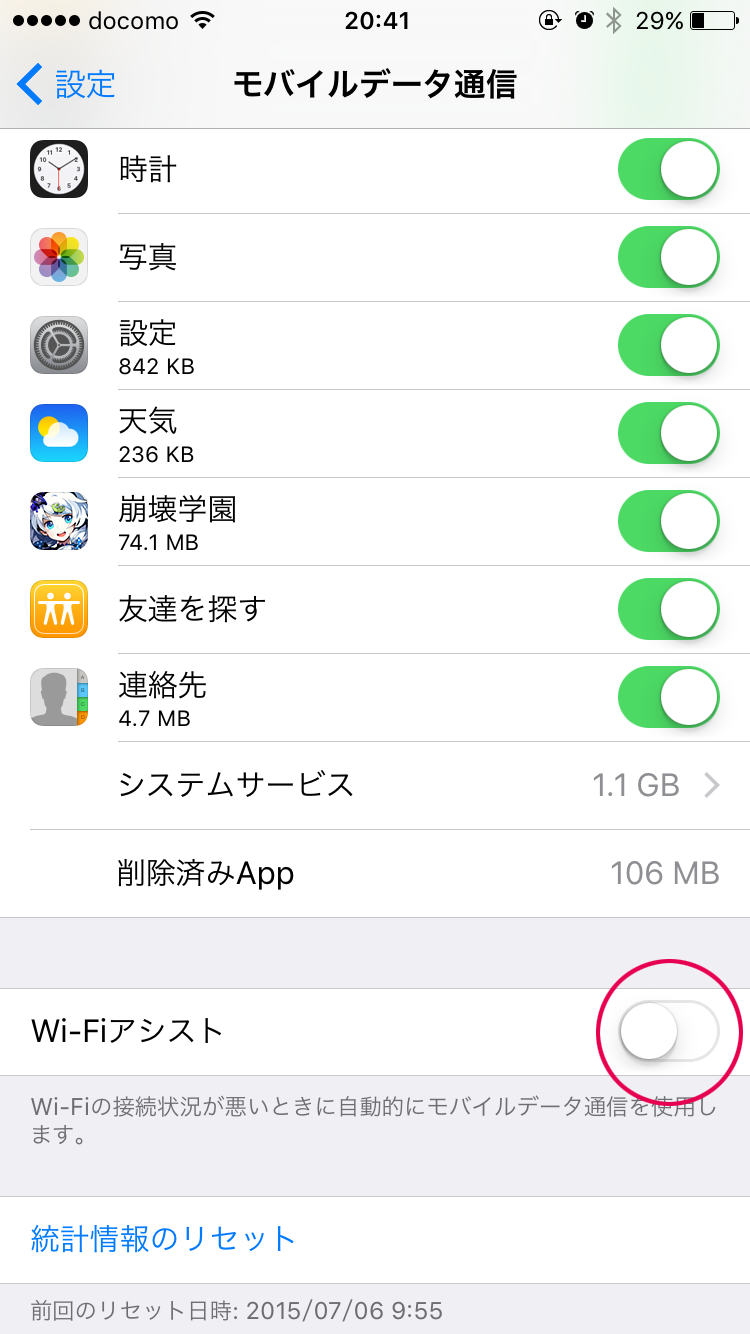
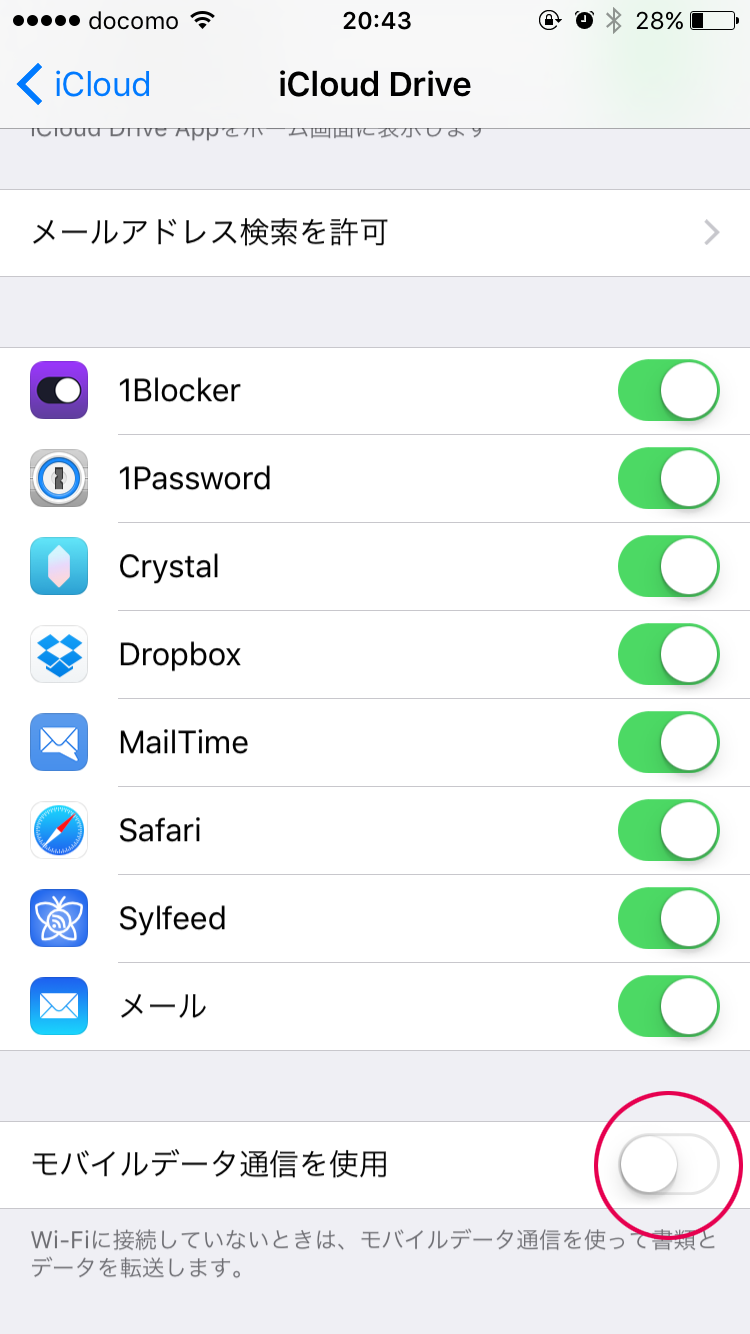
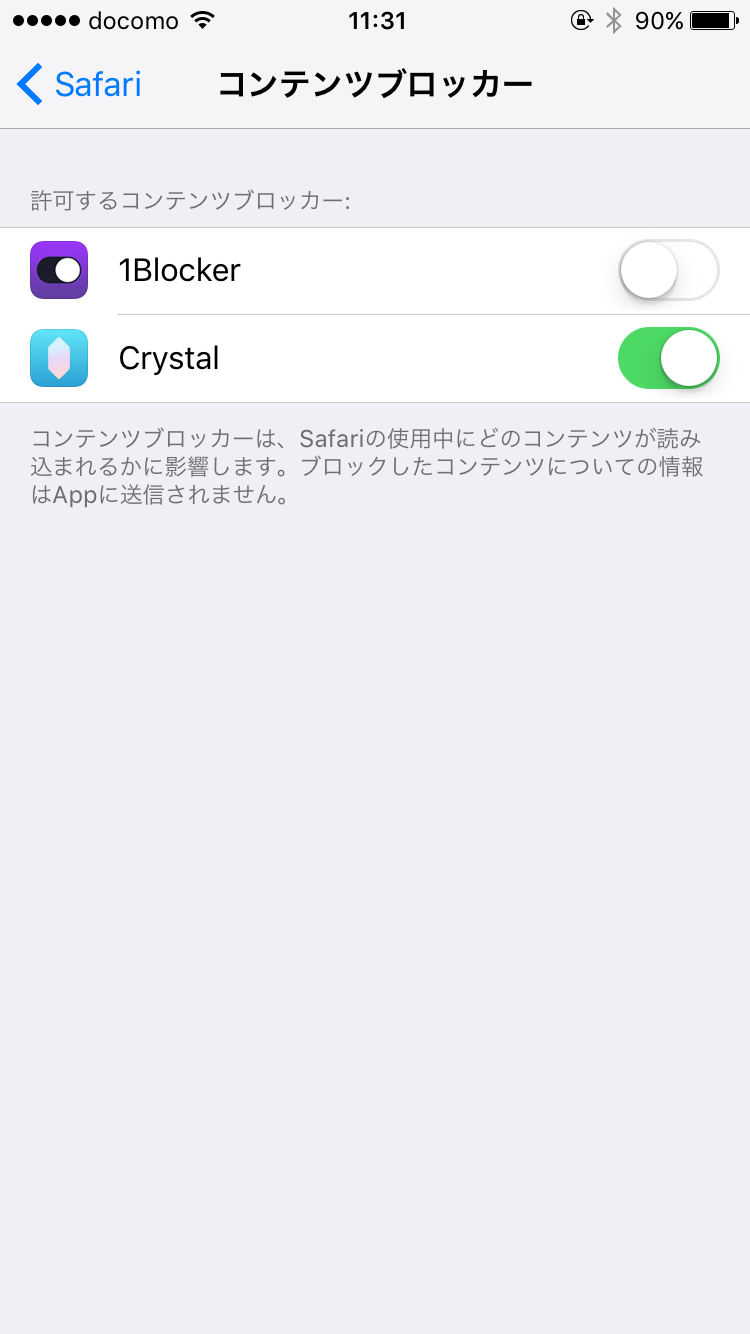
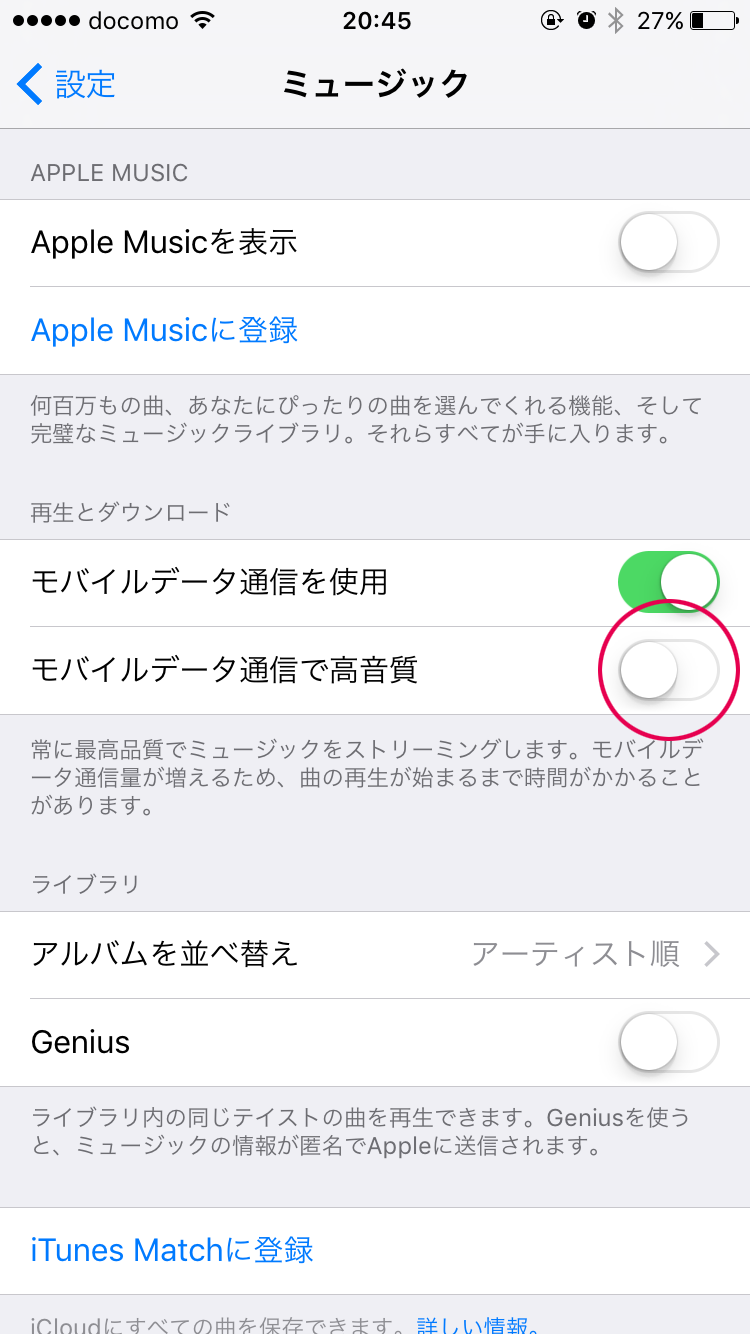
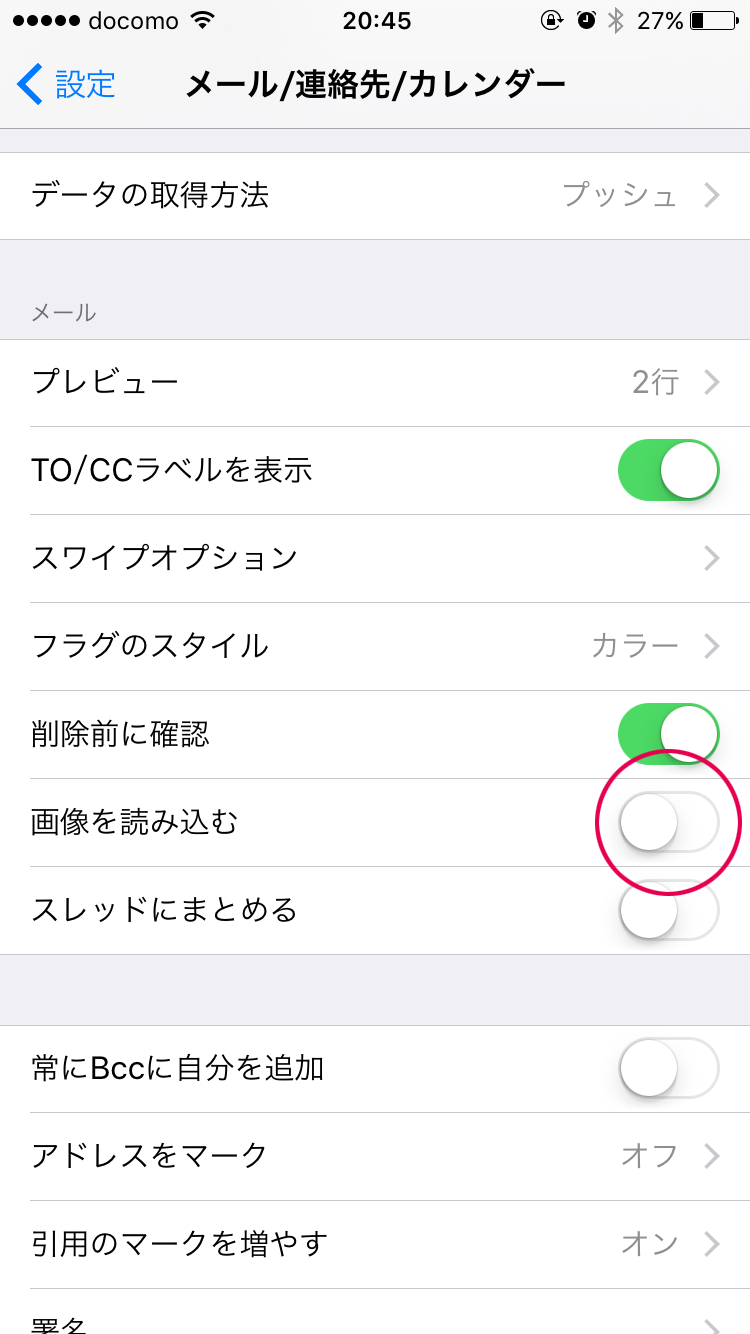
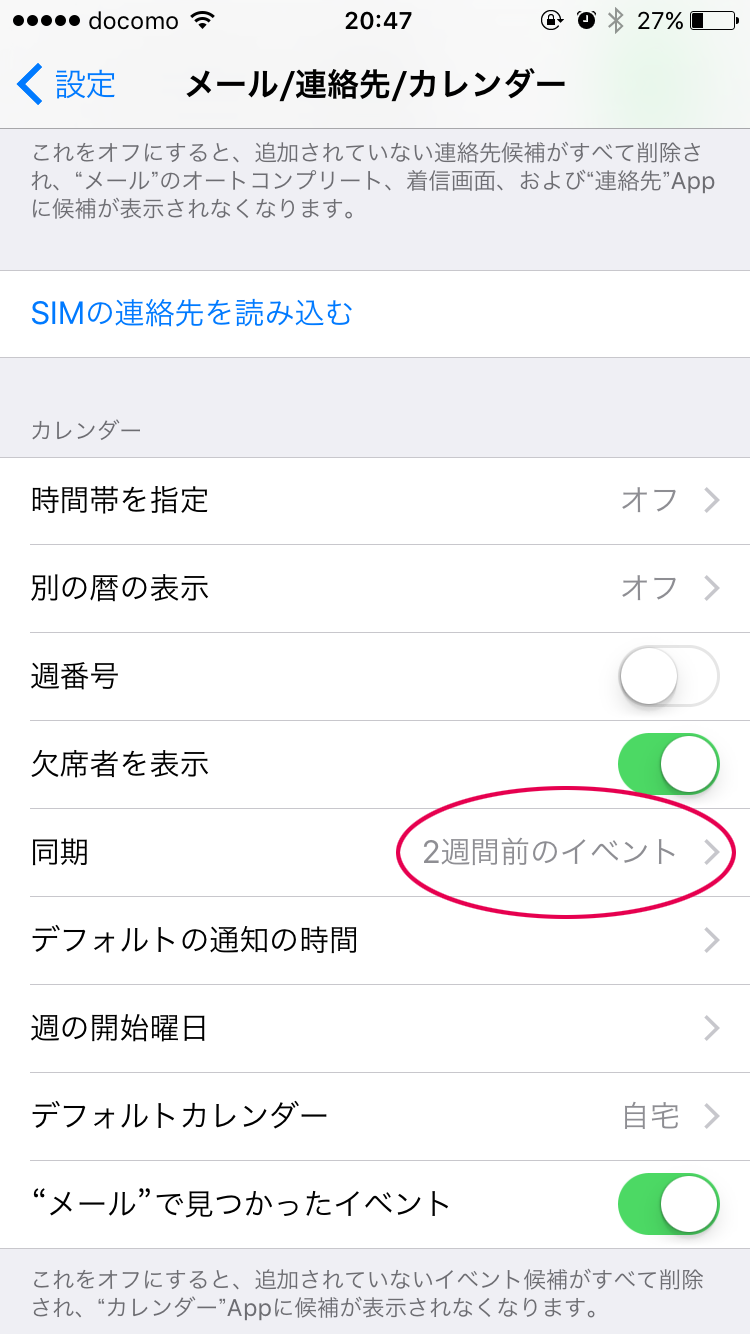
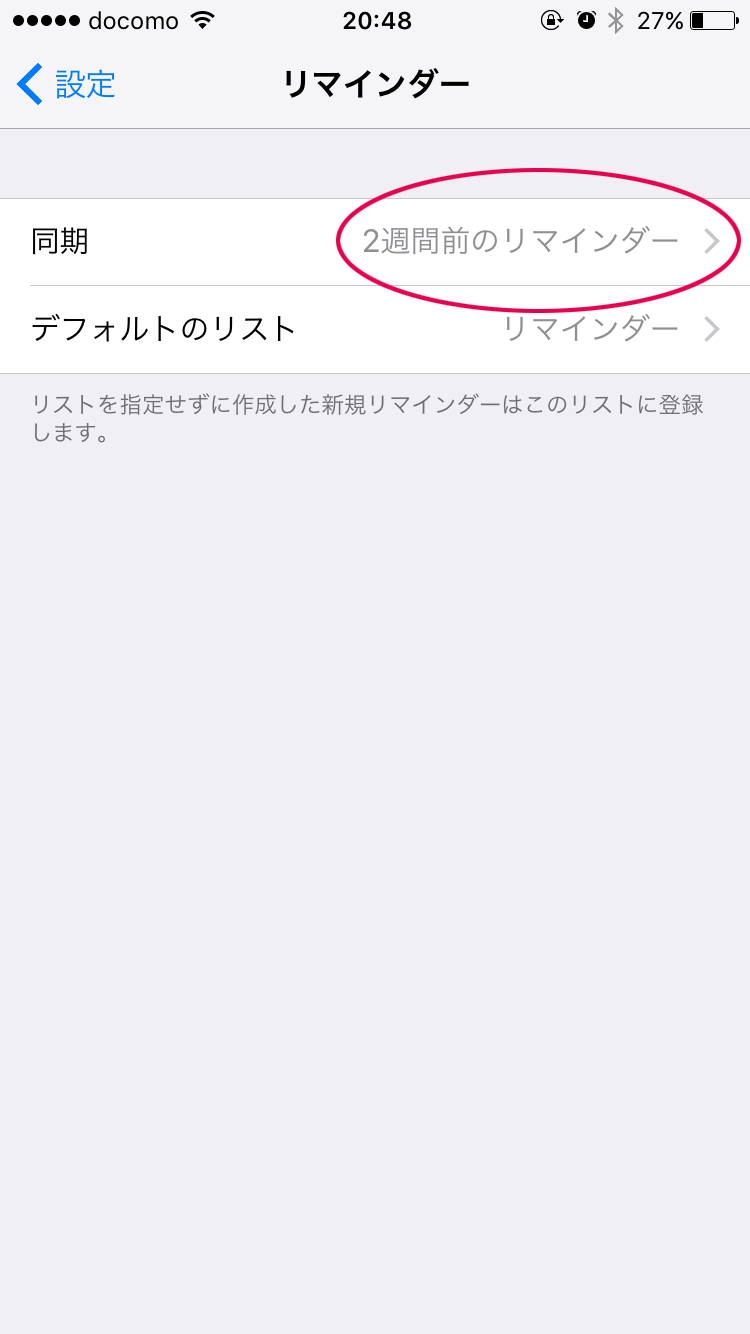
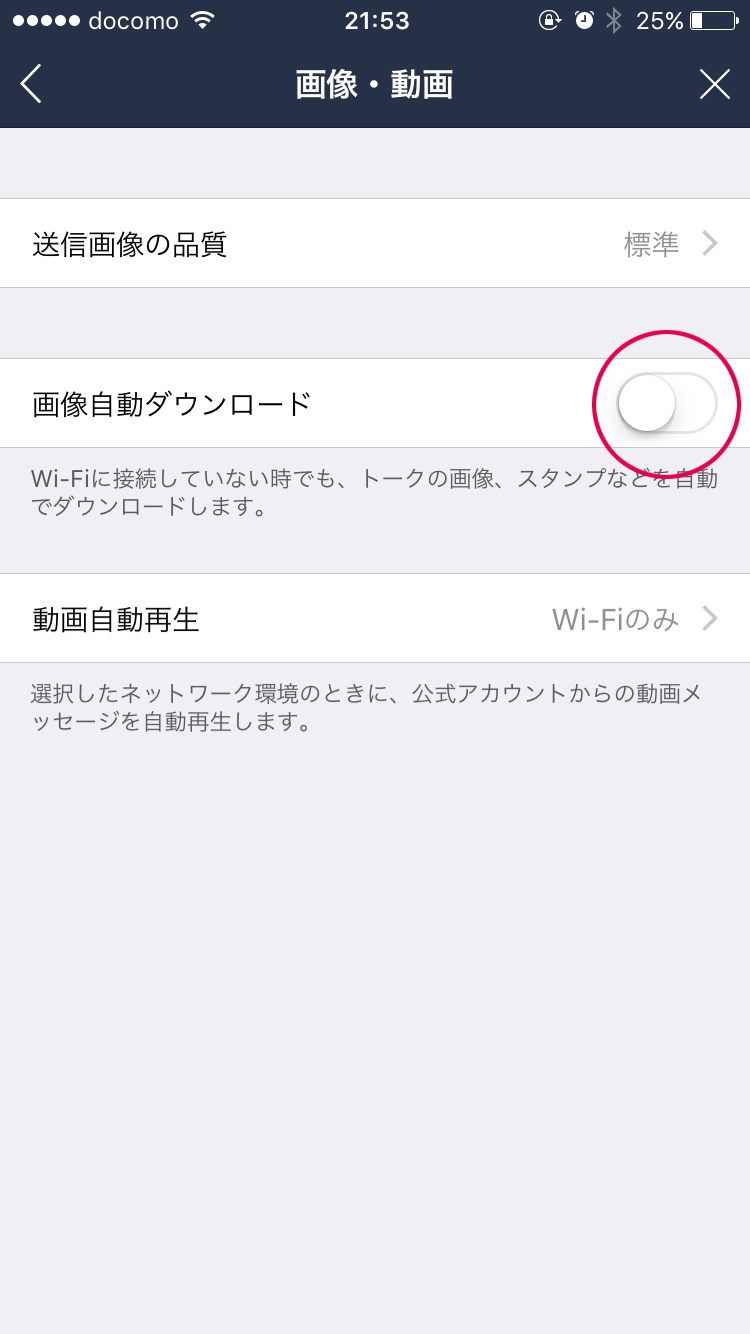
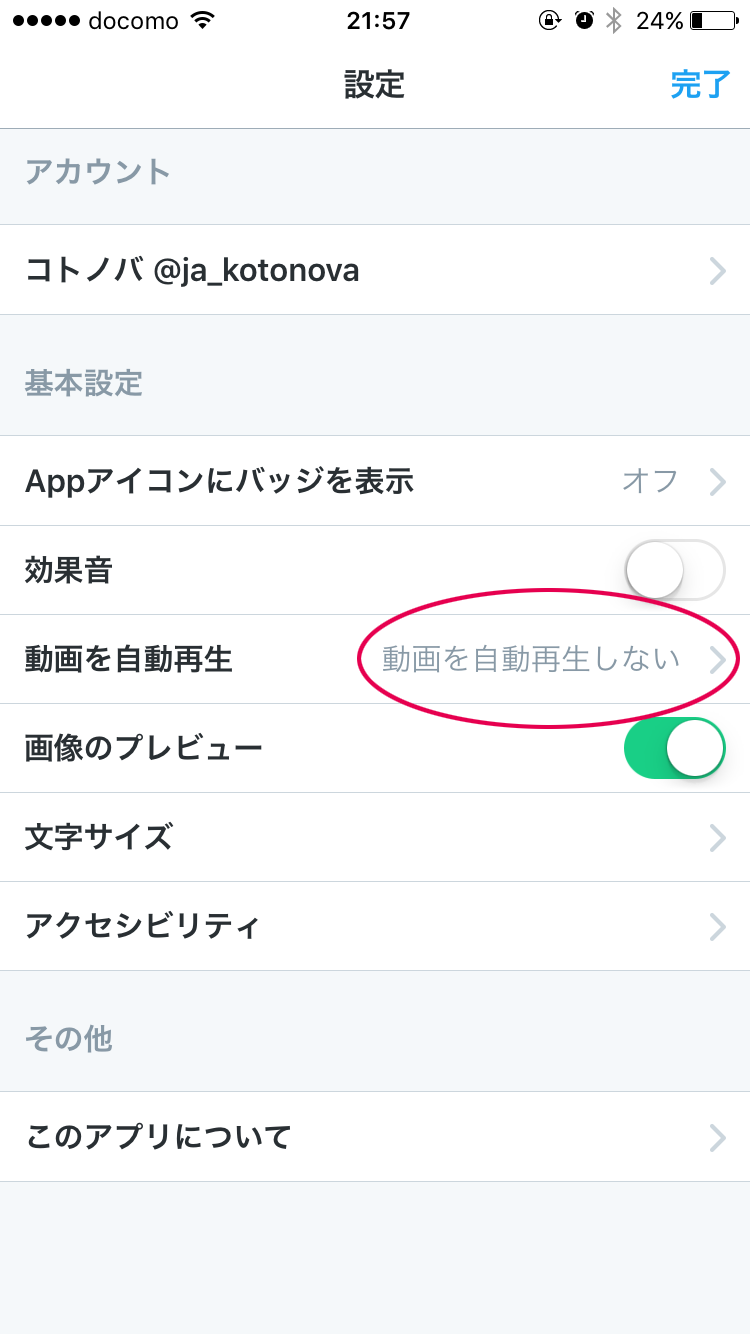 以上、まだまだある!iPhoneのデータ通信量を節約するテクニック9選でした。使い方によっては、iPhoneの利便性を大きく損なう場合もありますので必要に応じて設定してみてください。
以上、まだまだある!iPhoneのデータ通信量を節約するテクニック9選でした。使い方によっては、iPhoneの利便性を大きく損なう場合もありますので必要に応じて設定してみてください。

